Parameter eines Fahrzeugprofils konfigurieren
In einem Fahrzeugprofil können Sie einstellen, welche Sensoren Sie verwenden.
Vorgehensweise
- 3.
- Fahrzeugprofil wählen.
- 4.
- Gewünschte Parameter ändern. Sie können auch den Namen des Fahrzeugprofils ändern.
Parameter eines Fahrzeugprofils
Es werden nur die Parameter angezeigt, die Sie mit der Hardwareversion Ihres Terminals konfigurieren können.
Beim Konfigurieren von Sensoren müssen Sie nicht nur wählen, welcher Sensor montiert ist, sondern auch, wie der Sensor an das Terminal angeschlossen ist.
Es gibt dabei zwei Möglichkeiten:
- ▪
- Ein Sensor ist über die serielle Schnittstelle (Anschluss B) an das Terminal angeschlossen. (z. B.: Arbeitsstellungssensor, alle Sensoren, die über die 7-polige Signalsteckdose angeschlossen werden können). Die Parameter für die so angeschlossenen Sensoren haben nicht den Zusatz „über CAN“.
- ▪
- Ein Sensor ist an ISOBUS angeschlossen und sein Signal erreicht das Terminal über die CAN-Schnittstelle (Anschluss A). Parameter für diese Sensoren haben immer den Zusatz „über CAN“.
Geschwindigkeit
Konfiguration des Geschwindigkeitssensors. Er misst die Geschwindigkeit.
Mögliche Werte:
- ▪
- „deaktiviert“
- Kein Sensor misst die Geschwindigkeit.
- ▪
- „Radsensor“
- Ein Radsensor ist an das Terminal angeschlossen. Der Radsensor muss kalibriert werden.
- ▪
- „Radarsensor“
- Ein Radarsensor ist an das Terminal angeschlossen. Der Radarsensor muss kalibriert werden.
- ▪
- „GPS-Empfänger“
- Die Geschwindigkeit wird mit GPS berechnet.
- ▪
- „unbek. Sensor über CAN“
- Ein Radsensor oder ein Radarsensor ist über CAN mit dem Terminal verbunden.
- ▪
- „Radarsensor über CAN“
- Ein Radarsensor ist über CAN mit dem Terminal verbunden.
- ▪
- „Radsensor über CAN“
- Ein Radsensor ist über CAN mit dem Terminal verbunden.
Zapfwellendrehzahl
Konfiguration des Drehzahlsensors der Zapfwelle. Er misst die Drehzahl der Zapfwelle.
Mögliche Werte:
- ▪
- „deaktiviert“
- Kein Sensor misst die Drehzahl der Zapfwelle.
- ▪
- „Drehzahlsensor Front“
- Ein Drehzahlsensor, der sich an der Frontzapfwelle befindet.
- ▪
- „Drehzahlsensor Heck“
- Ein Drehzahlsensor, der sich an der Heckzapfwelle befindet.
- ▪
- „Impulse/Umdr.“
- Anzahl der Impulse, die die Zapfwelle pro Umdrehung übermittelt.
Arbeitsstellung
Mit diesem Parameter können Sie einstellen, ob ein Arbeitsstellungssensor vorhanden ist und wie sein Signal das Terminal erreicht.
Mögliche Werte:
- ▪
- „deaktiviert“
- Kein Sensor misst die Arbeitsstellung.
- ▪
- „Front über Stecker B“
- Ein Arbeitsstellungssensor, befindet sich am Fronthubwerk oder an dem am Fronthubwerk montierten Arbeitsgerät. Er ist an das Terminal über Stecker B angeschlossen. Der Arbeitsstellungssensor muss konfiguriert werden.
- ▪
- „Heck über Stecker B“
- Ein Arbeitsstellungssensor, befindet sich am Heckhubwerk oder an dem am Heckhubwerk montierten Arbeitsgerät. Er ist an das Terminal über Stecker B angeschlossen. Der Arbeitsstellungssensor muss konfiguriert werden.
- ▪
- „unbek. Sensor über CAN“
- Es gibt einen Arbeitsstellungssensor, der die Arbeitsposition des Arbeitsgerätes ermittelt. Er ist an einen ISOBUS-Jobrechner oder an ein anderes Terminal angeschlossen. Das Signal erreicht das Terminal über CAN.
- ▪
- „Front über CAN“
- Es gibt einen Arbeitsstellungssensor, der die Arbeitsposition des Arbeitsgerätes an der Fahrzeugfront ermittelt. Er ist an einen ISOBUS-Jobrechner oder an ein anderes Terminal angeschlossen. Das Signal erreicht das Terminal über CAN.
- ▪
- „Heck über CAN“
- Es gibt einen Arbeitsstellungssensor, der die Arbeitsposition des Arbeitsgerätes am Fahrzeugheck ermittelt. Er ist an einen ISOBUS-Jobrechner oder an ein anderes Terminal angeschlossen. Das Signal erreicht das Terminal über CAN.
Fahrtrichtung
Mit diesem Parameter konfigurieren Sie, ob das Terminal ein Fahrtrichtungssignal empfangen kann und aus welcher Quelle es stammt. Wenn das Fahrtrichtungssignal vorhanden ist, kann die Applikation TRACK-Leader die Befahrung beim Rückwärtsfahren korrekt markieren.
Mögliche Werte:
- ▪
- „deaktiviert“
- Es wurde kein Fahrtrichtungssensor an das Terminal angeschlossen. Wenn jedoch ein anderes ISOBUS-Gerät ein Fahrtrichtungssignal sendet, wird es nicht blockiert.
- ▪
- „unbek. Sensor über CAN“
- Das Terminal empfängt über CAN ein Fahrtrichtungssignal, dessen Quelle unbekannt ist.
- ▪
- „Radarsensor über CAN“
- Ein Radarsensor mit Fahrtrichtungserkennung, ist über CAN mit dem Terminal verbunden.
- ▪
- „Radsensor über CAN“
- Ein Radsensor mit Fahrtrichtungserkennung, ist über CAN mit dem Terminal verbunden.
- ▪
- „Fahrtrichtungssensor“
- Ein Fahrtrichtungssignal ist an die serielle Schnittstelle des Terminals angeschlossen. Funktioniert nicht, wenn ein Arbeitsstellungssensor an das Terminal angeschlossen ist.
- ▪
- „Invertierung“
- Mit diesem Parameter wird die Bedeutung des Signals invertiert. Gilt nur in Verbindung mit dem Parameter „Fahrtrichtungssensor“.
Verbindung mit ISOBUS-TC?
Mit diesem Parameter stellen Sie ein, ob die Applikation Tractor-ECU mit der Applikation ISOBUS-TC kommunizieren soll. Dabei überträgt diese: Zähler, Arbeitsstellung, Position des GPS-Empfängers.
Deaktivieren Sie diesen Parameter nur, wenn das Terminal als Zweitterminal genutzt wird, und der GPS-Empfänger an ein anderes Terminal angeschlossen ist.
Arbeitsbreite
Der Wert wird an die Applikation ISOBUS-TC übertragen, um die bearbeitete Fläche zu berechnen.
Der Parameter ermöglicht Ihnen vor allem, die bearbeitete Fläche bei Nicht-ISOBUS-Maschinen zu dokumentieren, wenn Sie in TRACK-Leader ohne einen ISOBUS-Jobrechner arbeiten, und wenn Sie gleichzeitig die App ISOBUS-TC mit ISO-XML-Aufträgen nutzen.
In dieser Situation werden standardmäßig keine Maschinendaten an ISOBUS-TC übertragen. Damit es später möglich ist, in der Ackerschlagkartei die bearbeitete Fläche zu berechnen, können Sie die Arbeitsbreite hier eintragen.
Sie können diese Funktion nur dann nutzen, wenn Sie auch einen Arbeitsstellungssensor haben.
Denken Sie daran, nach der Arbeit mit einer Nicht-ISOBUS-Maschine ein anderes Fahrzeugprofil in der Tractor-ECU zu wählen, um die Arbeitsbreite nicht immer zu übertragen.
Weiterführende Informationen


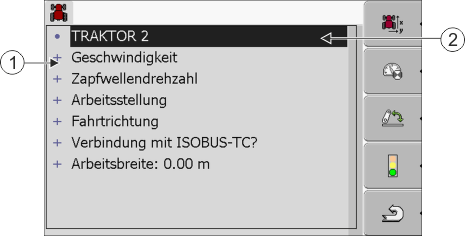








 - Fahrzeugliste aufrufen.
- Fahrzeugliste aufrufen.